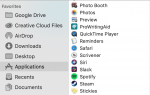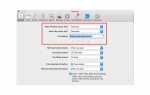Содержание
Давным-давно, когда кошки управляли Mac, а OS X был королем Lion, Apple начала включать скрытый раздел в загрузочное устройство Mac. Известный как Recovery HD, это был специальный раздел, который можно было использовать для устранения неполадок Mac, исправления типичных проблем при запуске или, если хуже, переустановки OS X.
Довольно изящно, хотя на самом деле ничего нового; конкурирующие вычислительные системы предлагали аналогичные возможности. Но одна вещь, которая отличала систему Mac Recovery HD от других, заключалась в том, что операционная система была установлена через Интернет, загружая новую версию OS X при необходимости.
Что подводит нас к вопросам, на которые мы собираемся ответить в этой статье.
Какую версию OS X на самом деле устанавливает мой Recovery HD?
Это не плохой вопрос. Поначалу это кажется легким делом. Если вы только что купили новый Mac, на нем будет установлена самая последняя версия OS X, и именно это будет связано с Recovery HD. Но как насчет тех из нас, кто не купил новый Mac, а просто обновил более старые версии OS X?
Если вы обновили Snow Leopard (OS X 10.6) до Lion (OS X 10.7), то ваш новый раздел Recovery HD будет привязан к Lion-версии OS X. Достаточно просто, но что если вы затем обновитесь до Mountain Lion (OS)? X 10.8), или, может быть, пропустили Mavericks (OS X 10.9) или Yosemite (OS X 10.10)? Обновляется ли том Recovery HD до более новой ОС, или, если вы использовали раздел Recovery HD для переустановки OS X, вы бы вернулись с OS X Lion (или с любой версией OS X, с которой вы начали)?
Ответ прост: всякий раз, когда вы выполняете серьезное обновление OS X, раздел Recovery HD также обновляется до той же версии OS X. Таким образом, обновление с Lion до Mountain Lion приведет к тому, что Recovery HD будет связан с OS X Mountain Lion. , Аналогично, если вы пропустили несколько версий и обновились до OS X Yosemite, раздел Recovery HD отразит это изменение и будет связан с OS X Yosemite.
Довольно просто, по крайней мере, пока. Вот где это становится сложным.
Что происходит, когда у меня несколько копий Recovery HD?
Если вы читали об устранении неполадок вашего Mac здесь, в Lifewire, то вы знаете, что одна из наших рекомендаций — установить копию Recovery HD на второе или даже третье загрузочное устройство хранения. Это может быть второй внутренний накопитель для компьютеров Mac, поддерживающих несколько накопителей, внешний накопитель или даже флэш-накопитель USB.
Идея проста; у вас не может быть слишком много работающих томов восстановления HD, если вам когда-либо понадобится их использовать. Это станет до боли очевидным, когда вы столкнетесь с проблемами при загрузке с диска Mac, но обнаружите, что Recovery HD также не работает, поскольку он является частью того же загрузочного диска.
Итак, теперь у вас есть несколько разделов Recovery HD на разных загрузочных томах. Какой из них вы используете, и как вы можете определить, какая версия Mac OS будет установлена, если вам потребуется переустановить ОС? Читай дальше что бы узнать.
Как определить версию Mac OS, связанную с Recovery HD
Безусловно, самый простой способ узнать, какая версия Mac OS связана с разделом Recovery HD, — это перезагрузить Mac с помощью менеджера автозагрузки.
Подключите любой внешний диск или USB-накопитель с разделом Recovery HD, а затем нажмите и удерживайте вариант ключ при включении или перезагрузке Mac (подробности см. в разделе «Сочетания клавиш при запуске Mac OS X»). Это вызовет диспетчер запуска, который отобразит все загрузочные устройства, подключенные к вашему Mac, включая разделы Recovery HD.
Разделы Recovery HD будут отображаться как Recovery-xx.xx.xx, где xx заменяются номером версии Mac OS, связанной с разделом Recovery HD. Например, когда мы используем менеджер запуска, мы видим следующее:
CaseyTNG Recovery-10.13.2 Recovery-10.12.6 Recovery-10,11
В нашем списке есть другие загрузочные устройства, но CaseyTNG является нашим текущим загрузочным диском, и из трех разделов Recovery HD, каждый из которых отображает соответствующую версию Mac OS, мы можем легко выбрать раздел Recovery HD, который мы хотим использовать.
Кстати, лучше всего использовать раздел Recovery HD, связанный с версией OS X, которая работает на загрузочном устройстве, которое имеет проблемы. Если это невозможно, вам следует использовать ближайшее совпадение, которое у вас есть.